แก้ไขรูปแบบไฟล์ WhatsApp ที่ไม่รองรับบน Android
เบ็ดเตล็ด / / April 03, 2023

บางครั้ง เมื่อคุณพยายามส่งไฟล์จาก WhatsApp คุณอาจเห็นข้อผิดพลาดที่ระบุว่ารูปแบบไฟล์นี้ไม่รองรับ WhatsApp นี่เป็นปัญหาทั่วไปและอาจเกิดขึ้นกับไฟล์ที่ซอฟต์แวร์ WhatsApp ไม่รองรับ อย่างไรก็ตาม ข้อผิดพลาดนี้อาจเกิดขึ้นได้กับไฟล์ปกติเนื่องจากปัญหาพื้นฐานอื่นๆ ของโปรแกรม WhatsApp ข้อผิดพลาดที่ไม่รองรับรูปแบบไฟล์ WhatsApp สามารถแก้ไขได้โดยใช้วิธีการที่มีประสิทธิภาพสองสามวิธี คุณยังสามารถใช้ตัวแปลงไฟล์ต่าง ๆ เพื่อแก้ไขปัญหา ในคู่มือนี้ เราจะพูดถึงสาเหตุและวิธีการแก้ไขข้อผิดพลาดนี้

สารบัญ
- วิธีแก้ไขรูปแบบไฟล์ WhatsApp ที่ไม่รองรับบน Android
- WhatsApp รองรับไฟล์รูปแบบใดบ้าง
- สาเหตุของข้อผิดพลาดรูปแบบไฟล์ WhatsApp ไม่รองรับ
- วิธีที่ 1: อย่าใช้รูปแบบไฟล์ที่ไม่รองรับ
- วิธีที่ 2: ซ่อมแซมการ์ด SD ที่เสียหาย
- วิธีที่ 3: เปลี่ยนตำแหน่งไฟล์
- วิธีที่ 4: เปลี่ยนการตั้งค่าวันที่และเวลา
- วิธีที่ 5: ใช้ตัวแปลงไฟล์ของบุคคลที่สาม
- วิธีที่ 6: อัปเดต WhatsApp
- วิธีที่ 7: ติดตั้ง WhatsApp ใหม่
วิธีแก้ไขรูปแบบไฟล์ WhatsApp ที่ไม่รองรับบน Android
อ่านต่อเพื่อทราบเพื่อแก้ไขรูปแบบไฟล์นี้ไม่ได้รับการสนับสนุนในข้อผิดพลาด WhatsApp โดยละเอียด
WhatsApp รองรับไฟล์รูปแบบใดบ้าง
WhatsApp เป็นแอปพลิเคชั่นส่งข้อความยอดนิยมที่ช่วยให้ผู้ใช้สามารถแชร์ไฟล์มีเดียกับผู้ติดต่อได้ WhatsApp รองรับรูปแบบไฟล์มีเดียหลักๆ เพื่อการสื่อสารที่ดีขึ้นและตรงไปตรงมาระหว่างบุคคลและการแชทเป็นกลุ่ม ต่อไปนี้คือรายการรูปแบบไฟล์หลักทั้งหมดที่ WhatsApp รองรับ
- ภาพ: JPEG, PNG, JPG
- เอกสาร: XLS, PDF, XLSX, DOCX, DOC, PPTX และ PPT
- วิดีโอ: MP4 (WhatsApp ไม่รองรับไฟล์ MP4 ที่ไม่มีเสียง)
- เสียง: MP3, AMR, .บทประพันธ์
หากไฟล์ของคุณอยู่ในรูปแบบอื่น คุณอาจได้รับปัญหาต่างๆ เช่น ปัญหาไม่รองรับรูปแบบวิดีโอ WhatsApp
สาเหตุของข้อผิดพลาดรูปแบบไฟล์ WhatsApp ไม่รองรับ
อาจมีสาเหตุหลายประการสำหรับข้อผิดพลาดที่ไม่รองรับ WhatsApp MP4 บนอุปกรณ์ของคุณ บางส่วนของข้อผิดพลาดที่เป็นไปได้จะกล่าวถึงที่นี่
- หนึ่ง รูปแบบไฟล์ที่ไม่รองรับ อาจทำให้เกิดข้อผิดพลาดนี้ระหว่างการอัปโหลดและดาวน์โหลด
- ตำแหน่งไฟล์ไม่เหมาะสม ในอุปกรณ์ของคุณเชื่อมโยงกับข้อผิดพลาดนี้ด้วย
- การตั้งค่าวันที่และเวลาที่ไม่เหมาะสมยังก่อให้เกิดปัญหารูปแบบไฟล์ที่ไม่รองรับใน WhatsApp ในบางครั้ง
- หนึ่ง รุ่นที่ล้าสมัย ของ WhatsApp ยังรับผิดชอบต่อรูปแบบไฟล์นี้ไม่รองรับข้อผิดพลาด WhatsApp
- เรื่องต่างๆเช่น การติดตั้งที่ไม่เหมาะสม ของ WhatsApp บนอุปกรณ์ของคุณอาจทำให้เกิดข้อผิดพลาดนี้ได้เช่นกัน
ในคำแนะนำต่อไปนี้ เราจะพูดถึงวิธีการแก้ไขข้อผิดพลาดรูปแบบไฟล์นี้ไม่รองรับ WhatsApp
บันทึก: เนื่องจากสมาร์ทโฟนไม่มีตัวเลือกการตั้งค่าที่เหมือนกัน และแตกต่างกันไปในแต่ละผู้ผลิต ดังนั้น ตรวจสอบให้แน่ใจว่าการตั้งค่าถูกต้องก่อนที่จะเปลี่ยนแปลงใดๆ วิธีการต่อไปนี้มาจาก โมโตจี(60) สมาร์ทโฟน
วิธีที่ 1: อย่าใช้รูปแบบไฟล์ที่ไม่รองรับ
บางครั้ง เมื่อคุณได้รับไฟล์บน WhatsApp คุณอาจไม่สามารถดาวน์โหลดไฟล์บนอุปกรณ์ของคุณได้ เมื่อคุณได้รับไฟล์ในรูปแบบที่ซอฟต์แวร์ WhatsApp ไม่รองรับ WhatsApp จะไม่สามารถดาวน์โหลดไฟล์บนอุปกรณ์ของคุณได้ หากคุณได้รับข้อผิดพลาดที่คล้ายกัน คุณควรพิจารณาตรวจสอบรูปแบบไฟล์ หาก WhatsApp ไม่รองรับรูปแบบไฟล์ คุณสามารถลองแปลงไฟล์เป็นรูปแบบไฟล์ที่รองรับได้
วิธีที่ 2: ซ่อมแซมการ์ด SD ที่เสียหาย
ปัญหานี้อาจเกิดจากการ์ด SD เสียหาย ดังนั้น หากคุณใช้การ์ด SD สำหรับพื้นที่เก็บข้อมูลเพิ่มเติม ตรวจสอบให้แน่ใจว่าการ์ดนั้นอยู่ในสภาพที่ใช้งานได้ปกติ คุณสามารถลองฟอร์แมตการ์ด SD และแก้ไขปัญหานี้ได้ ตรวจสอบคำแนะนำของเราเพื่อ ซ่อมแซมการ์ด SD ที่เสียหาย. หากไม่ได้ผล ให้พิจารณาเปลี่ยนบัตรใหม่
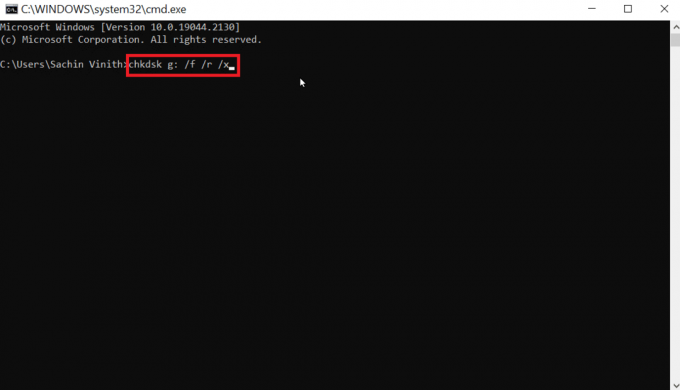
อ่านเพิ่มเติม:วิธีใช้ WhatsApp สองเครื่องในโทรศัพท์ Android เครื่องเดียว
วิธีที่ 3: เปลี่ยนตำแหน่งไฟล์
บางครั้งปัญหาที่ไม่รองรับรูปแบบไฟล์ WhatsApp อาจเกิดจากตำแหน่งไฟล์ที่ไม่เหมาะสม ดังนั้น หากคุณได้รับข้อผิดพลาดเกี่ยวกับรูปแบบไฟล์ที่ไม่รองรับ คุณสามารถลองแก้ไขปัญหาที่ไม่รองรับรูปแบบวิดีโอ WhatsApp ได้โดยเปลี่ยนตำแหน่งของไฟล์ที่มีปัญหาบนอุปกรณ์ของคุณ คุณสามารถเปลี่ยนตำแหน่งไฟล์บนอุปกรณ์ของคุณได้จากตัวจัดการไฟล์ ทำตามขั้นตอนง่าย ๆ เหล่านี้เพื่อเปลี่ยนตำแหน่งของไฟล์บนโทรศัพท์ของคุณเพื่อแก้ไขข้อผิดพลาดที่ไม่รองรับ WhatsApp MP4
1. เปิด ไฟล์ จากเมนูโทรศัพท์

2. นำทางไปยัง ไฟล์ที่มีปัญหา.

3. แตะที่ ไอคอนสามจุดแล้วแตะที่ ย้ายไป ตัวเลือก.

4. นำทางไปยังโฟลเดอร์ที่คุณต้องการย้ายไฟล์ที่มีปัญหา
5. แตะที่ ย้ายมาที่นี่.
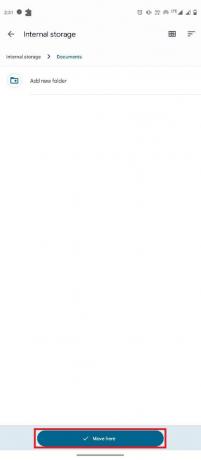
หากวิธีนี้ไม่ได้ผลกับรูปแบบไฟล์นี้ไม่รองรับข้อผิดพลาด WhatsApp และปัญหายังคงอยู่กับ WhatsApp ให้ลองวิธีถัดไป
วิธีที่ 4: เปลี่ยนการตั้งค่าวันที่และเวลา
หากการตั้งค่าวันที่และเวลาบนอุปกรณ์ของคุณไม่ถูกต้อง โทรศัพท์ของคุณอาจมีปัญหาในการเชื่อมต่อกับเซิร์ฟเวอร์ WhatsApp ซึ่งอาจทำให้เกิดข้อผิดพลาดในการเชื่อมต่อกับ WhatsApp ได้ คุณอาจสังเกตเห็นปัญหารูปแบบไฟล์ที่ไม่รองรับกับ WhatsApp ดังนั้น ลองแก้ไขการตั้งค่าวันที่และเวลาที่ไม่ถูกต้องในโทรศัพท์ของคุณเพื่อแก้ไขปัญหา
1. เปิด การตั้งค่า จากเมนูโทรศัพท์

2. ค้นหาและแตะที่ ระบบ.
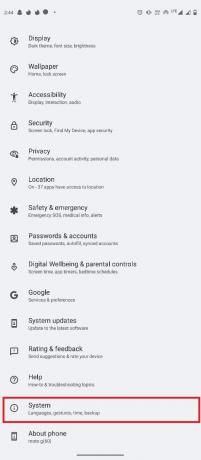
3. ที่นี่แตะ วันเวลา.

4. แตะที่ วันที่แล้วเลือกวันที่ที่ถูกต้องจากปฏิทิน
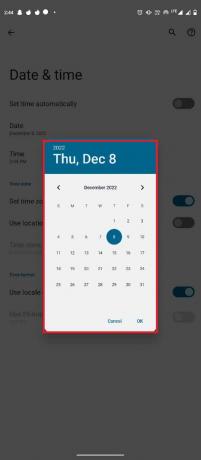
5. ตอนนี้แตะที่ เวลาและตั้งเวลาที่ถูกต้องจากนาฬิกา
บันทึก: คุณยังสามารถตั้งค่าวันที่และเวลาโดยอัตโนมัติโดยแตะที่ ตั้งเวลาสลับอัตโนมัติ เพื่อแก้ไขปัญหาไม่รองรับรูปแบบวิดีโอ WhatsApp

อ่านเพิ่มเติม:วิธีตรวจสอบว่ามีคนออนไลน์บน Whatsapp โดยไม่ต้องออนไลน์
วิธีที่ 5: ใช้ตัวแปลงไฟล์ของบุคคลที่สาม
หากไฟล์อยู่ในรูปแบบที่ WhatsApp ไม่รองรับ คุณสามารถลองแปลงไฟล์เป็นรูปแบบที่ WhatsApp รองรับเพื่อแก้ปัญหารูปแบบไฟล์ WhatsApp ไม่รองรับ มีรูปภาพ วิดีโอ และเอกสารหลายรูปแบบที่สามารถใช้เพื่อบันทึกไฟล์ได้ อย่างไรก็ตาม WhatsApp ไม่รองรับรูปแบบทั้งหมด ก่อนหน้านี้ เราได้พูดถึงรายการรูปแบบไฟล์ที่ WhatsApp รองรับ ดังนั้น หากมีไฟล์ในรูปแบบที่ไม่รองรับโดย WhatsApp คุณสามารถลองแปลงรูปแบบโดยใช้ตัวแปลงไฟล์ของบริษัทอื่นเพื่อแก้ไขปัญหาต่างๆ เช่น ปัญหาไม่รองรับ WhatsApp MP4 มีตัวแปลงออนไลน์หลายร้อยตัวที่สามารถใช้เพื่อแปลงรูปแบบของไฟล์เพื่อให้สามารถส่งผ่าน WhatsApp ได้
วิธีที่ 6: อัปเดต WhatsApp
หากวิธีการก่อนหน้านี้ใช้ไม่ได้ผลและไม่รองรับรูปแบบไฟล์นี้ ปัญหา WhatsApp ยังคงอยู่ คุณควรพิจารณาอัปเดตแอป โปรแกรม WhatsApp ที่ล้าสมัยอาจทำให้เกิดปัญหาต่างๆ เช่น ปัญหาเกี่ยวกับพื้นที่เก็บข้อมูล ปัญหาการแชท ปัญหาการโทรผ่านวิดีโอหรือเสียง และปัญหาเกี่ยวกับไฟล์ที่ไม่รองรับ การอัปเดตแอปยังเป็นการลบข้อบกพร่องและข้อผิดพลาดอื่นๆ ที่อาจทำให้เกิดข้อผิดพลาดต่างๆ ใน WhatsApp คุณสามารถทำตามขั้นตอนง่ายๆ เหล่านี้เพื่ออัปเดต WhatsApp บนอุปกรณ์ของคุณ
1. เปิด Google Play สโตร์ จากเมนูโทรศัพท์
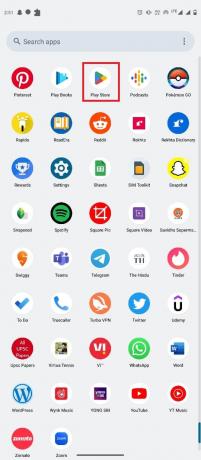
2. ใน แถบค้นหา, พิมพ์ วอทส์แอพพ์ และค้นหามัน

3. ค้นหาและเลือก วอทส์แอพพ์ จากผลการค้นหา
4. ที่นี่แตะ อัปเดต.
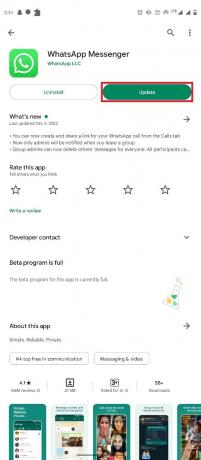
5. รอให้การอัปเดตติดตั้ง จากนั้นเปิด WhatsApp
อ่านเพิ่มเติม:วิธีเปลี่ยนรูปแบบตัวอักษรใน WhatsApp
วิธีที่ 7: ติดตั้ง WhatsApp ใหม่
เมื่อ WhatsApp ทำงานไม่ถูกต้อง และบั๊กและปัญหาอื่นๆ ของแอปทำให้ปัญหายังคงอยู่ อาจเป็นความคิดที่ดีที่จะแก้ไขปัญหาโดยการติดตั้ง WhatsApp ใหม่ การติดตั้ง WhatsApp ใหม่จะแก้ไขปัญหาพื้นฐานต่างๆ ของแอปพลิเคชัน ทำตามขั้นตอนง่าย ๆ เหล่านี้เพื่อติดตั้ง WhatsApp ใหม่บนอุปกรณ์ของคุณ
1. ค้นหา วอทส์แอพพ์ ในเมนูโทรศัพท์ แล้วกดไอคอนแอปค้างไว้
2. ตอนนี้ลาก วอทส์แอพพ์ และวางลงบน ถอนการติดตั้ง ตัวเลือก.

3. ยืนยัน ถอนการติดตั้ง.

4. ตอนนี้เปิด Google Play สโตร์ และค้นหา วอทส์แอพพ์ จาก แถบค้นหา.
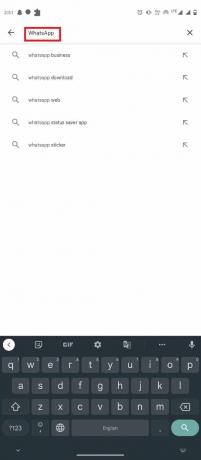
5. เลือก วอทส์แอพพ์ จากผลการค้นหาแล้วแตะ ติดตั้ง.
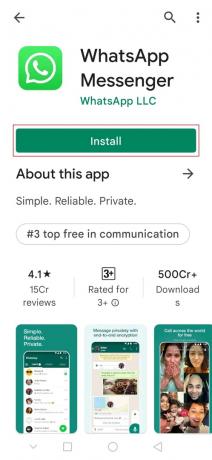
6. รอให้การติดตั้งเสร็จสิ้น แล้วจึงเปิด วอทส์แอพพ์.
คำถามที่พบบ่อย (FAQs)
ไตรมาสที่ 1 เหตุใดฉันจึงส่งไฟล์บน WhatsApp ไม่ได้
ตอบ หากซอฟต์แวร์ WhatsApp ไม่รองรับรูปแบบไฟล์ WhatsApp อาจไม่สามารถโหลดไฟล์ได้
ไตรมาสที่ 2 รูปแบบไฟล์ที่ไม่รองรับหมายความว่าอย่างไร
ตอบ รูปแบบไฟล์ที่ไม่รองรับคือรูปแบบที่ไม่รองรับโดยโปรแกรม ซอฟต์แวร์ หรือแอพ ซึ่งหมายความว่าโปรแกรมจะไม่สามารถโหลดไฟล์นี้บนอุปกรณ์ของคุณได้
ไตรมาสที่ 3 ฉันจะแก้ไขปัญหารูปแบบไฟล์ที่ไม่รองรับบน WhatsApp ได้อย่างไร
ตอบ มีวิธีการที่มีประสิทธิภาพสองสามวิธีในการแก้ไขข้อผิดพลาดนี้ คุณสามารถแก้ไขปัญหาเกี่ยวกับแอพ หรือลองใช้ตัวแปลงรูปแบบไฟล์ออนไลน์เพื่อเปลี่ยนรูปแบบ
ไตรมาสที่ 4 WhatsApp รองรับไฟล์เสียงใดบ้าง
ตอบ วอทส์แอพพ์ รองรับ ไฟล์เสียงรูปแบบ MP3, เอเอ็มอาร์, และ .opus.
Q5. WhatsApp รองรับไฟล์รูปภาพใดบ้าง
ตอบ รองรับ JPEG, PNG, และรูปแบบไฟล์ภาพ JPG.
ที่แนะนำ:
- วิธีเลิกบล็อก TikTok บนคอมพิวเตอร์ที่โรงเรียนของฉัน
- WhatsApp ให้หมายเลขโทรศัพท์แก่คุณหรือไม่
- 7 วิธีในการแก้ไข WhatsApp ไม่ซิงค์ผู้ติดต่อบน Android
- 11 วิธีในการแก้ไข WhatsApp บนเดสก์ท็อปไม่เปิดบนพีซี
เราหวังว่าคำแนะนำนี้จะเป็นประโยชน์ และคุณสามารถแก้ปัญหารูปแบบไฟล์ WhatsApp ที่ไม่รองรับบนอุปกรณ์ของคุณได้ โปรดแจ้งให้เราทราบเกี่ยวกับข้อสงสัยและข้อเสนอแนะของคุณหากมีในส่วนความคิดเห็นด้านล่าง


